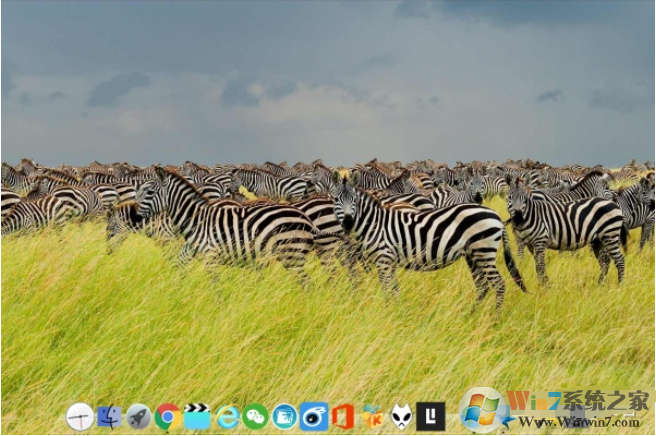
设置美化步骤:
1、首先我们需要一款小工具,RocketDock 通过这款不仅可以让你的电脑使用起来更加方便,而且还能对桌面工具的图标或文件夹进行自定义修改美化,让我们的桌面变得更加的漂亮
2、打开RocketDock的程序设置,根据自己的品味设置程序。,如下图为小编的设置。
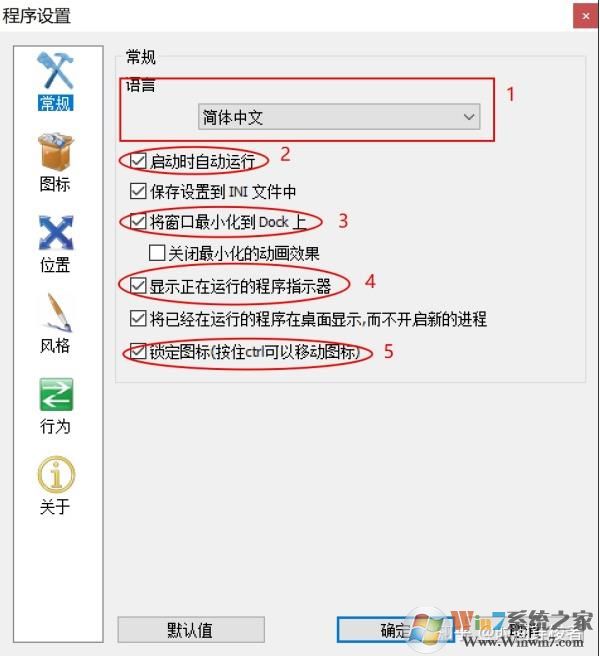
3、接下来设置一下图标,如透明度、大小等常规选项卡设置
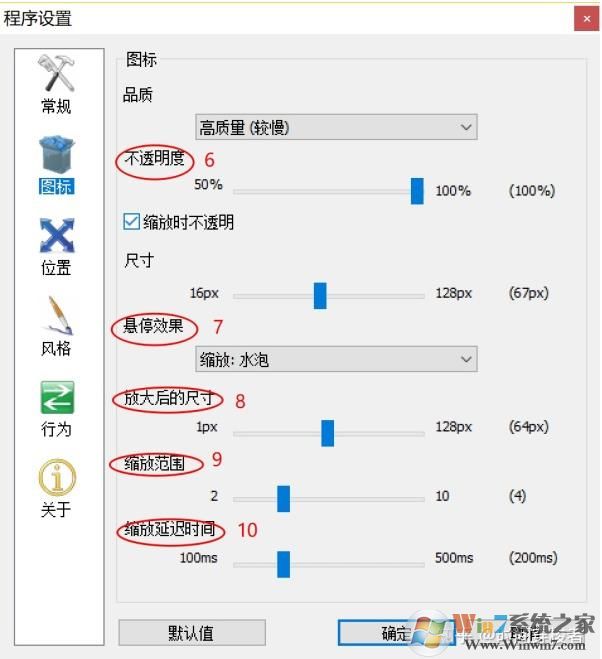
4、选择一个主题,主题为MAC OS X
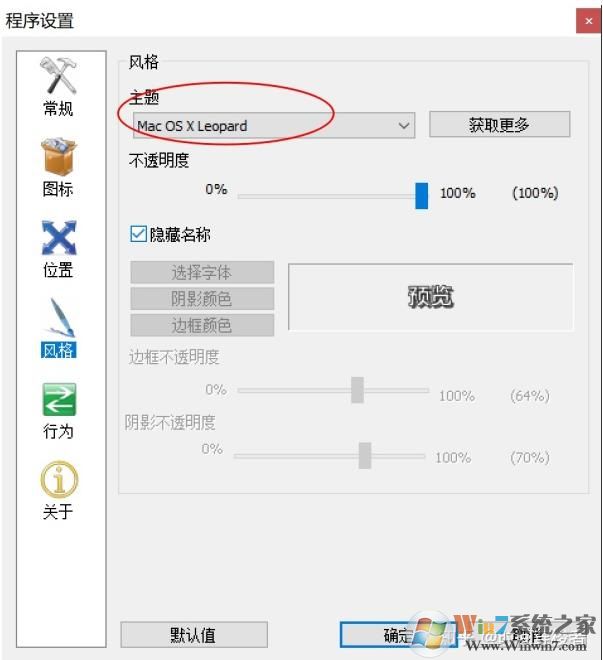
5、接下来我们要设置软件应用的快捷方式,将我经常用到的软件的快捷方式放入一个文件夹中其中,然后拖拽快捷方式到Dock栏
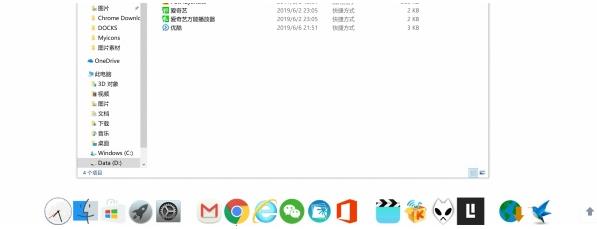
6、在设置快捷方式时可能需要运用到Stack Docklet文件夹插件。
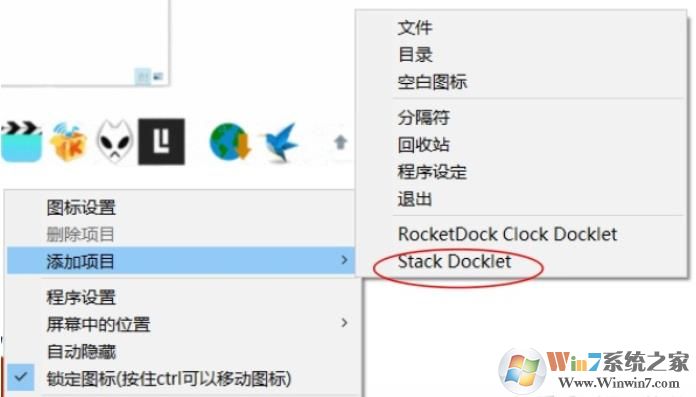
7、这个插件可以选择多种效果,mode大家可以试试。
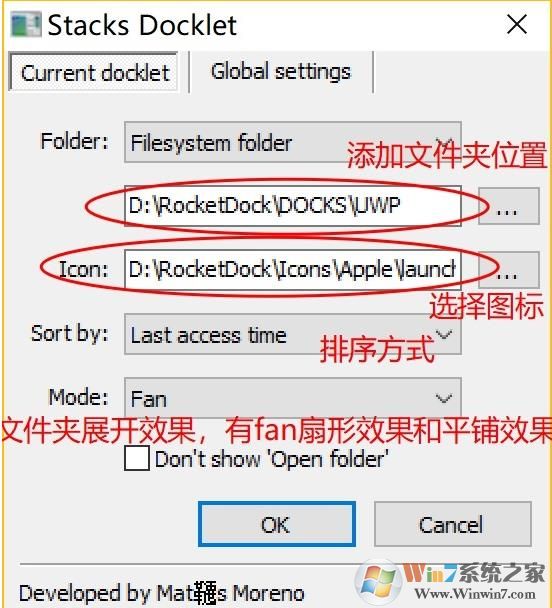
8、如果是Win10应用UWP的快捷方式较为特殊,直接拖拽打开后会出现意外情况:
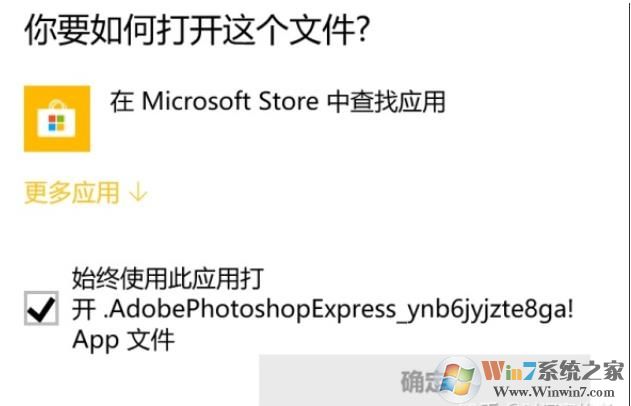
经过我的测试,有两种方式解决。
(1)、用Stack Docklet文件夹插件来打开UWP快捷方式。
(2)、Dock栏右键图标,选择图标设置,打开图标设置界面将目标项输入为该UWP快捷方式的位置,例如:D:\RocketDock\DOCKS\UWP\中国大学MOOC.lnk
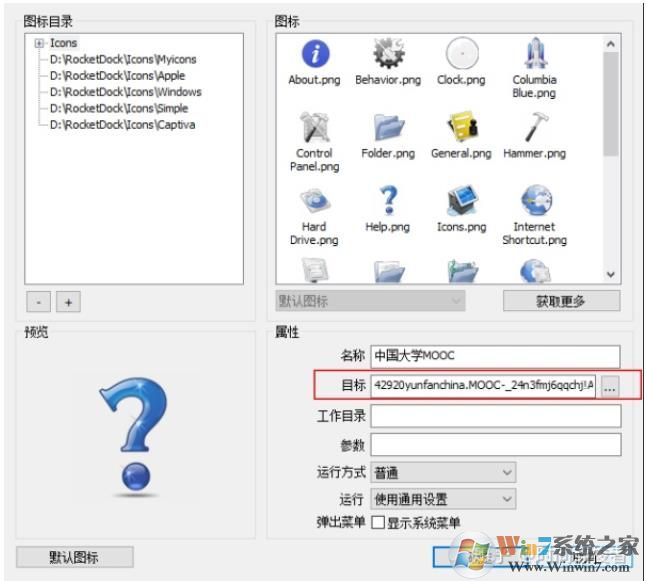
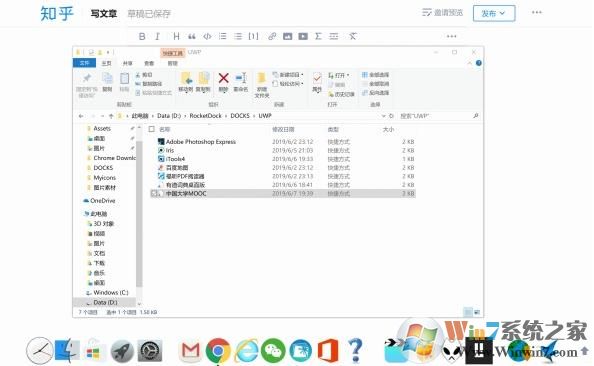
(3)、图标设置,去网上下载ico格式的图标设置。
9、设置隐藏一下win10的任务栏,如下图。(右键任务栏,设置中)
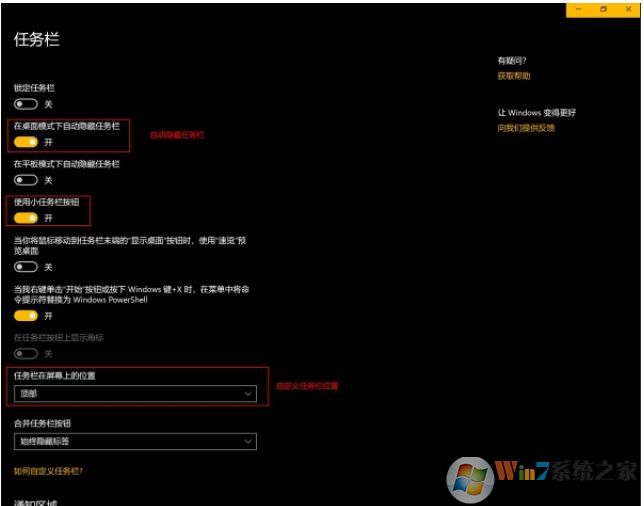
或者可以去微软商店下载并安装TranslucentTB(UWP) (可选项)使任务栏变得透明,效果如下:

10、到最后,你可以设置喜欢的壁纸就可以了,如果需要你可以使用壁纸软件让它自动更换壁纸,这些小编就不再推荐了!网上有很多的。